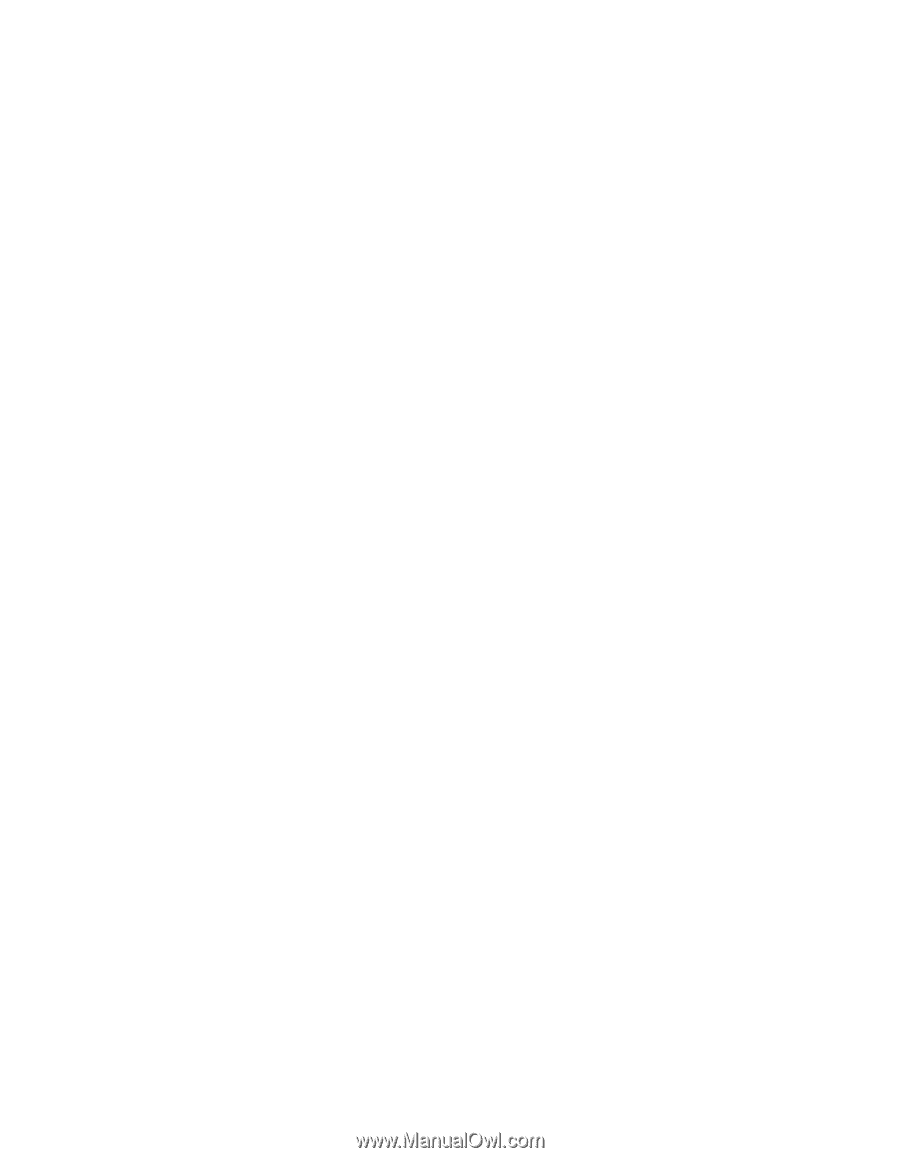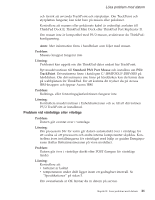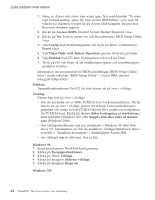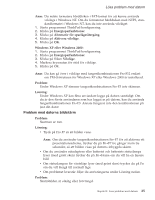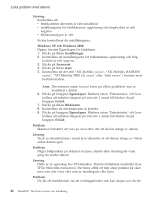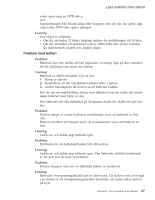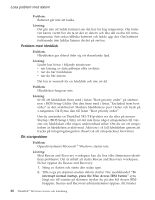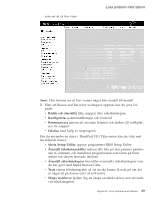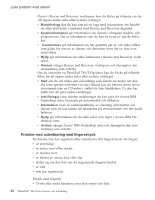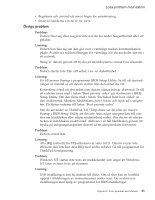Lenovo ThinkPad T41p (Swedish) Service and Troubleshooting guide for the Think - Page 48
Lösning, Windows, Inställningar, Avancerat, Egenskaper, Felsök, Bildskärm, Problem
 |
View all Lenovo ThinkPad T41p manuals
Add to My Manuals
Save this manual to your list of manuals |
Page 48 highlights
Lösa problem med datorn Lösning: Kontrollera att: v bildskärmens drivrutin är rätt installerad v inställningarna för bildskärmens upplösning och färgkvalitet är rätt angivna v bildskärmstypen är rätt Så här kontrollerar du inställningarna: Windows XP och Windows 2000: Öppna fönstret Egenskaper för bildskärm. 1. Klicka på fliken Inställningar. 2. Kontrollera att inställningarna för bildskärmens upplösning och färg- kvalitet är rätt angivna. 3. Klicka på Avancerat. 4. Klicka på fliken Kort. 5. Kontrollera att det står ″ATI Mobility xxxxx″, ″ATI Mobility RADEON xxxxx″, ″ATI Mobility FIRE GL xxxxx″ eller ″Intel xxxxx″ i fönstret med kortinformation. Anm: Drivrutinens namn (xxxxx) beror på vilket grafikkort som är installerat i datorn. 6. Klicka på knappen Egenskaper. Markera rutan ″Enhetsstatus″ och kontrollera att enheten fungerar på rätt sätt. I annat fall klickar du på knappen Felsök. 7. Klicka på fliken Bildskärm. 8. Kontrollera att informationen är korrekt. 9. Klicka på knappen Egenskaper. Markera rutan ″Enhetsstatus″ och kon- trollera att enheten fungerar på rätt sätt. I annat fall klickar du på knappen Felsök Problem: Skärmen fortsätter att vara på även efter det att du har stängt av datorn. Lösning: Tryck in strömbrytaren i minst fyra sekunder så att datorn stängs av. Starta sedan datorn igen. Problem: Några bildpunkter på skärmen är ljusa, släckta eller missfärgade varje gång du startar datorn. Lösning: Detta är en egenskap hos TFT-tekniken. Datorns bildskärm innehåller flera TFTer (thin-film transistors). Det finns alltid ett litet antal punkter på skärmen som inte visas eller som är missfärgade eller ljusa. Problem: Du får ett meddelande om att överläggsfönster inte kan skapas när du för- 26 ThinkPad® T40 Series Service och felsökning